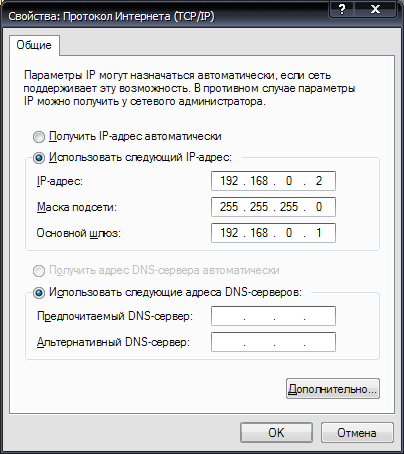Здравствуйте, уважаемые читатели Айтиста! ??
Бывает случается так, что необхоимо скинуть например на ноутбук какую то информацию, флешки нет под рукой, писать на диск долго, да и информации может быть много, а ползать с проводами очень не хочется, но на компьютерах есть никому неизвестный зверь WiFi, который вы не умеете настраивать.
Прежде всего, хочу заметить, что все утилиты которые вы установили для WiFi могут стать проблемой, ибо бывает так, что одна из программ «на своей волне»… =)
И так, настройка сети.
У нас есть основной компьютер, и компьютер который к нему будет подключен.
Заходим в Пуск — Сетевые подключения — и кликаем на нашем беспроводном соединении правой кнопкой мыши и выбираем пункт Свойства.
Перед нами вкладка Общие.
Выбираем Протокол Интернета TCP/IP и нажимаем свойства.
В нём ставим всё как показано на рисунке:
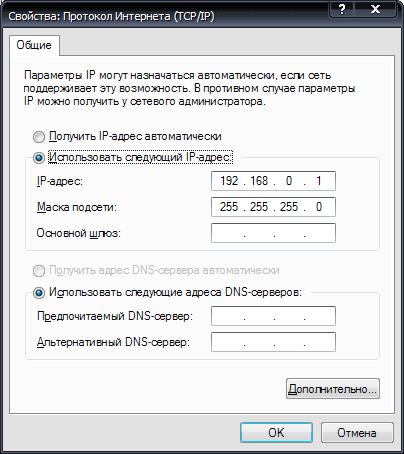
После чего нажимаем Ok
Переходим на вкладку Беспроводные сети
Отмечаем галочкой пункт «Использовать Windows для настройки сети» и немного ниже жмём кнопку добавить.
Смитрим рисунок.
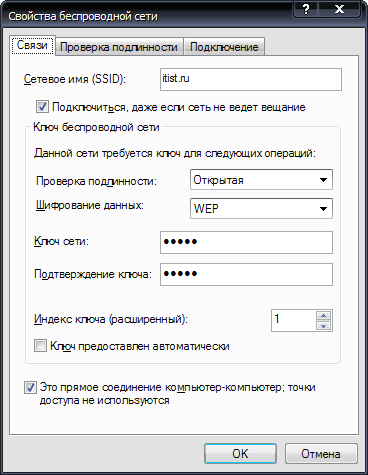
Ключ сети необходимо ввести 2 раза, и запомнить, его будем вводить на втором компьютере.
Далее, переходим на вкладку Подключение, и ставим галочку «Подключаться, если сеть находится в радиусе действия»
Жмём Ok.
Всё, основной компьютер к которому будем подключаться настроен.
Переходим ко второму компьютеру.
Заходим в Пуск — Сетевые подключения — и кликаем на нашем беспроводном соединении правой кнопкой мыши и выбираем пункт Свойства.
Перед нами вкладка Общие.
Выбираем Протокол Интернета TCP/IP и нажимаем свойства.
Далее пингуем сеть, всё должно работать.